7 najboljših popravkov za opozorila o hudem vremenu, ki ne delujejo na iPhoneu
Miscellanea / / April 07, 2023
Prvič predstavljen z iOS 14, opozorila o hudem vremenu na iPhonu omogočajo uporabnikom, da vnaprej prejmejo obvestila o hujših vremenskih dogodkih, kot so tornadi, hudourniške poplave, močni vetrovi ali snežne nevihte. vendar nekateri uporabniki se pritožujejo da jim opozorila o hudem vremenu ne delujejo na iPhonu z operacijskim sistemom iOS 16.

Od napak programske opreme v iPhonu do pomanjkanja potrebne lokacije in dostopa do obvestil, obstaja več razlogov, zakaj aplikacija Weather morda ne uspe zagotoviti opozoril o hudem vremenu na vašem iPhoneu. Zato vam bomo v tej objavi pokazali nekaj načinov za odpravo te težave. Začnimo!
1. Prisilno znova zaženite vaš iPhone
Vedno je dobro znova zagnati vaš iPhone, kadar koli imate težave z njim. Vendar pa je za razliko od običajnega ponovnega zagona prisilni ponovni zagon iPhona postopek na ravni strojne opreme, pri katerem se napajanje iPhona iz baterije začasno prekine, da vašemu iPhonu nov začetek, ki ga potrebuje.
Tukaj je opisano, kako lahko hitro prisilno znova zaženete iPhone, odvisno od njegovega modela:
iPhone X, iPhone 8, iPhone SE (2. generacija) ali novejši:
Hitro pritisnite in spustite tipko za povečanje glasnosti, nato pa še tipko za zmanjšanje glasnosti. Nato pritisnite in držite gumb za vklop, dokler na zaslonu ne vidite logotipa Apple.
iPhone 7 in 7 Plus:
Pritisnite in držite gumb za zmanjšanje glasnosti + gumb za vklop, dokler ne vidite logotipa Apple.
iPhone SE (1. generacija), iPhone 6s ali starejši:
Pritisnite in držite gumb Domov + gumb za vklop, dokler ne vidite logotipa Apple.
2. Preverite, ali so za vašo regijo na voljo opozorila o hudem vremenu
Opozorila o hudem vremenu so na voljo le v peščici regij po vsem svetu za telefone iPhone z operacijskim sistemom iOS 14 ali novejšim. Podprte regije vključujejo Japonsko, Kanado, Kitajsko, Avstralijo, Mehiko, Tajsko, Indijo, Brazilijo, Združene države in Evropo.
Če se nahajate zunaj teh območij, na vaš iPhone ne boste prejemali opozoril o hudem vremenu. Namesto tega se boste morali zanesti na vire lokalne vlade. Lahko pa se odločite tudi za uporabo drugih vremenskih storitev, kot je npr AccuWeather ki pokriva veliko več regij v primerjavi s privzeto aplikacijo Vreme na vašem iPhoneu.
3. Preverite, ali so omogočena opozorila o hudem vremenu
Še en razlog, zakaj vam opozorila o hudem vremenu morda ne bodo delovala, je ta, da jih nimate omogočenih za svojo lokacijo. Če želite na svoj iPhone prejemati opozorila o hudem vremenu, morate slediti tem korakom in omogočiti preklop za isto v privzeti aplikaciji Vreme na vašem iPhoneu.
Korak 1: Poiščite in odprite aplikacijo Vreme na vašem iPhoneu.

2. korak: Ko se odpre aplikacija Vreme, tapnite ikono menija v spodnjem desnem kotu.

3. korak: Ko vidite seznam lokacij, tapnite okrogel gumb s tremi pikami v zgornjem desnem kotu.

4. korak: V meniju izberite Obvestila.

5. korak: Tapnite in omogočite preklop za Sever Weather pod Trenutna lokacija.

4. Preverite, ali ima aplikacija Weather dostop do lokacije
Aplikacija Weather in druge pomembne storitve, ki so odvisne od nje, potrebujejo dostop do podatkov o lokaciji vašega iPhone-a, da pravilno delujejo. Če niste prepričani, ali ima aplikacija Weather potreben dostop do lokacije, lahko sledite tem korakom, da preverite.
Korak 1: Poiščite in odprite aplikacijo Nastavitve na vašem iPhoneu.

2. korak: V aplikaciji Nastavitve se pomaknite navzdol in tapnite Zasebnost in varnost.

3. korak: V razdelku Zasebnost in varnost tapnite Lokacijske storitve.

4. korak: Na seznamu aplikacij, ki se prikaže, tapnite možnost za Vreme.

5. korak: Izberite Vedno. Ko končate, lahko omogočite tudi preklop za natančno lokacijo.
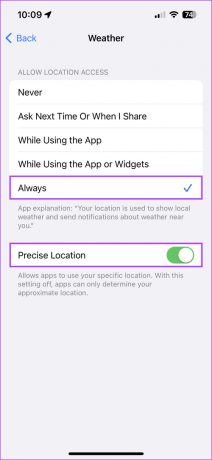
5. Omogoči obvestila za aplikacijo Vreme
Poleg dostopa do lokacije zahteva aplikacija Weather tudi dovoljenje za pošiljanje obvestil, preden se lahko na vašem iPhoneu prikažejo opozorila o hudem vremenu. Če želite preveriti, ali so obvestila za aplikacijo Vreme omogočena na vašem iPhoneu, sledite tem korakom:
Korak 1: Poiščite in odprite aplikacijo Nastavitve na vašem iPhoneu.

2. korak: Znotraj aplikacije Nastavitve tapnite Obvestila.

3. korak: Na seznamu aplikacij, ki se prikaže, tapnite Vreme.

4. korak: Na strani, ki se prikaže, tapnite in omogočite preklop za Dovoli obvestila.
Opomba: Priporočamo tudi, da omogočite preklop za kritična opozorila. Tako boste zagotovili, da boste prejemali opozorila o hudem vremenu, tudi ko je vaš iPhone nastavljen na Ne moti.
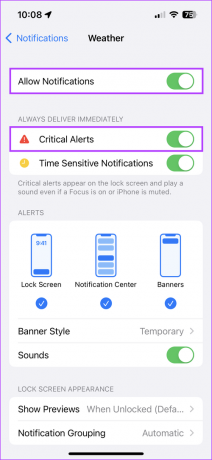
6. Preverite nove posodobitve za iOS
Opozorila o hudem vremenu so na voljo samo v telefonih iPhone z iOS 14 ali novejšim. Torej, če še nikoli niste posodobili svojega iPhone-a, je zdaj morda čas, da ga posodobite. Poleg tega pridobitev najnovejše posodobitve za iOS zagotavlja tudi dostop do najnovejših popravkov napak, ki lahko odpravijo težave, povezane z opozorili o hudem vremenu na vašem iPhoneu.
Če želite preveriti, ali so na vašem iPhone najnovejše posodobitve za iOS, sledite tem hitrim korakom:
Korak 1: Odprite aplikacijo Setting na vašem iPhoneu.
2. korak: Pomaknite se navzdol in tapnite Splošno.


3. korak: V razdelku Splošno tapnite Posodobitev programske opreme.

4. korak: Naj vaš iPhone išče najnovejše posodobitve za iOS. Če je na voljo nova posodobitev, tapnite »Prenesi in namesti«.

7. Znova namestite aplikacijo Vreme
Če nobena od prejšnjih rešitev ne pomaga, je zadnja stvar, ki jo lahko naredite, da odstranite aplikacijo Weather iz vašega iPhone-a in jo znova namestite. To bo pomagalo odpraviti neznane hrošče, ki lahko preprečijo delovanje opozoril o hudem vremenu na vašem iPhoneu.
Če želite znova namestiti aplikacijo Weather na vaš iPhone, lahko sledite spodnjim korakom:
Korak 1: Poiščite stran, kjer se nahaja aplikacija Vreme. Nato se dotaknite katerega koli praznega območja na začetnem zaslonu in ga pridržite, dokler ikone aplikacij ne začnejo migati.

2. korak: Dotaknite se znaka minus v zgornjem levem kotu ikone Vreme.
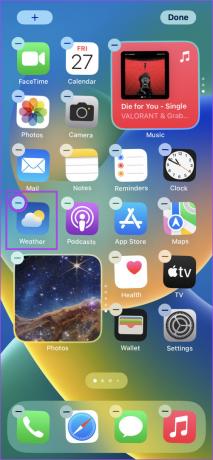
3. korak: V potrditvenem pozivu tapnite možnost Izbriši aplikacijo.

4. korak: Zdaj odprite App Store na vašem iPhoneu in poiščite Weather. Nato tapnite ikono modrega oblaka, da znova namestite aplikacijo Weather.

Nikoli več ne zamudite opozorila o hudem vremenu
Zagotovo ne bi želeli zamuditi kritičnih vremenskih opozoril samo zato, ker se ne bodo prikazala na vašem iPhoneu. K sreči bi morali ti hitri in enostavni popravki pomagati odpraviti opozorila o hudem vremenu, ki ne delujejo na iPhoneu. To vam bo pomagalo zagotoviti, da boste pripravljeni na vse, ko vas bodo prizadele neugodne naravne nesreče.



